新しいScanSnap Manager V5.0の新機能、iPhone、iPadへの直接転送を試しました #scansnap
PFUのドキュメントスキャナーScanSnap S1500とS1100を持っているのですが、ScanSnap Managerがバージョンアップして、iPhone、iPadに直接ファイルの転送が出来るようになったということなので試して見ることにしました。
まずはオンラインアップデートで、ScanSnap Managerのバージョン確認
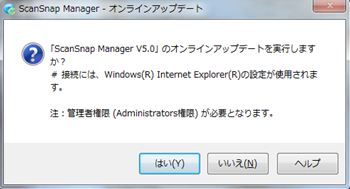
最新バージョンのV5.0が利用出来る事が分かったので早速インストール
V5.0のインストール手順は指示通りでとても簡単なんで割愛
無事インストールが終わると、アプリケーションの選択先として「モバイルに保存」が選べるようになりました
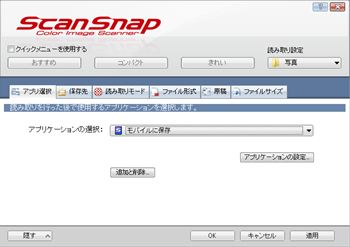
次にiPhoneにScanSnap Connect Application(日本語版)をインストール
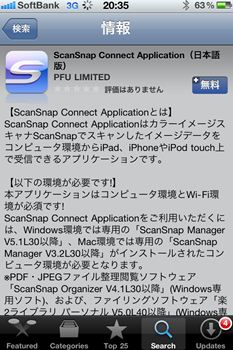
iPhoneアプリもさっくりインストール完了
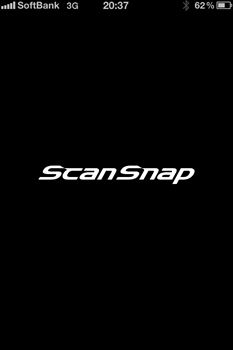
ScanSnap S1500に紙を入れて、スキャンボタンを押すと、「モバイル保存へようこそ!」というウィンドウが自動的に開きました。
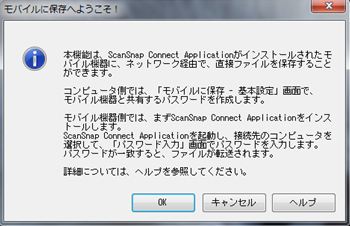
パスワードの設定画面が開きますのでパスワードを決めて入力し、OKボタンを押す
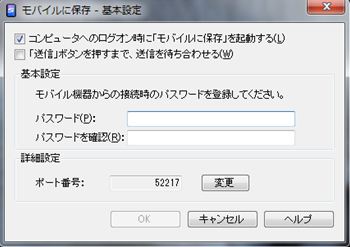
ファイヤーウォールで警告が出るからアクセスを許可するように指示される
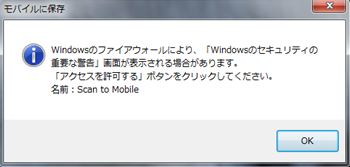
接続されているモバイル機器がひとつもない事が表示されました
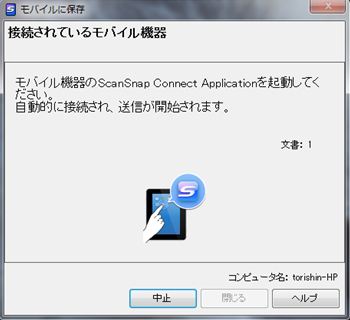
ここでiPhoneのアプリを起動、接続先名が「接続しない」になっているので、とりあえずそこをタップ
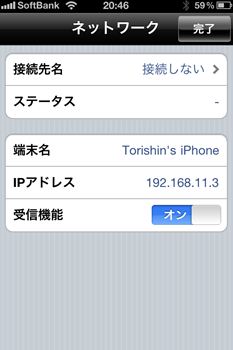
どうやらIPアドレスを指定しなければならないようです
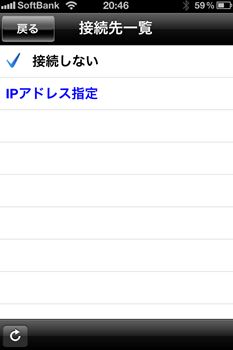
ScanSnap S1500が接続されたPCのIPアドレスなんて当然覚えていませんから、IPアドレスを調べることにします
スタートボタンを押して、直ぐスタートボタンの上にある「プログラムとファイルの検索」のところに「cmd」と入力してリターンキーを押すと、コマンドプロンプトが直ぐに立ち上がります
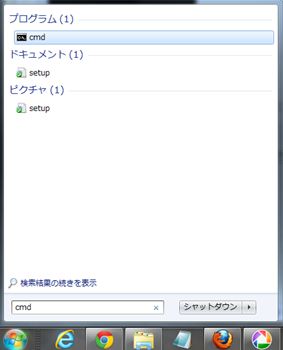
コマンドプロンプトが立ち上がったら、「ipconfig」と打ち込んでリターンキーを押す
すると、IPv4アドレスとして「192.168.11.6」書かれていました。
この「192.168.11.6」がScanSnapがつながっているPCのIPアドレスです。
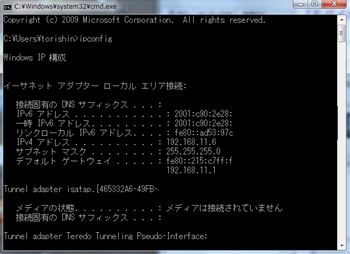
IPアドレス直入力ってのは出来ない人もいるだろうし、この仕様はなんとかなりませんかね??
iPhoneアプリにIPアドレスを入力しました
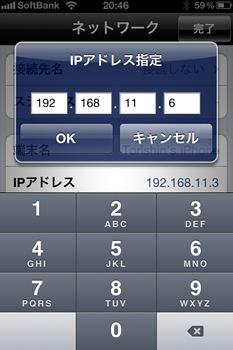
さて、これで繋がるかな?と思ったらなぜかエラー??
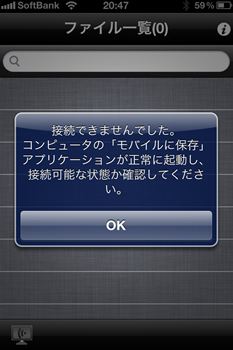
うーん、よく分からんぞと触っていると、パスワードの入力画面が出てきたので、パスワードを入れてみたら、無事接続成功したようです
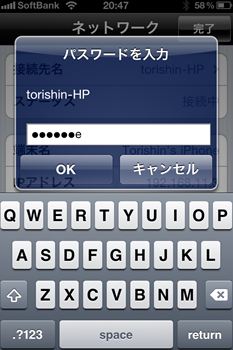
我が家のPCの場合はMcAfeeが入っているので、「Scan to Mobileがインターネットのアクセスを要求しています」に対して、「常に許可する」を選択
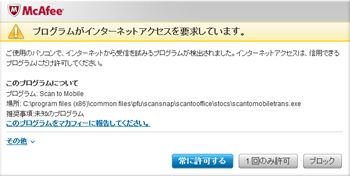
名刺を一枚取り込んだからか、あっという間にiPhoneにデータが転送されました
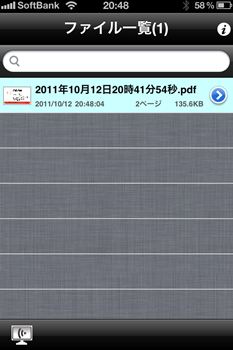
取り込んだファイルの右側にある青い矢印をクリックすると取り込んだファイルが開け

ファイル名をクリックすると、iPhoneに入っているどのアプリでファイルを開くのか聞いて来ました
僕の場合は、iPhoneにはGoodReader、Dropbox、Evernoteが入っているので、この3つのどのアプリで開くのか選ぶ事が出来ました
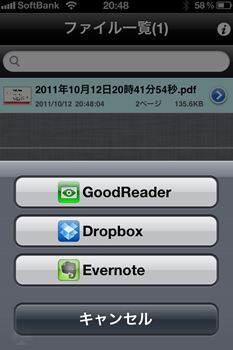
次にiPadにもScanSnap Connect Applicationをインストール
ちゃんとiPadにも対応しているのは嬉しいですね
iPadの場合はなぜかIPアドレスを入力しなくてもPCが認識されましたので、そのままパスワードを入力

iPadの場合は、入っているアプリが異なるので、iBooks, Stanza, iBunkoHD, Dropboxで開く事が選択出来ました。
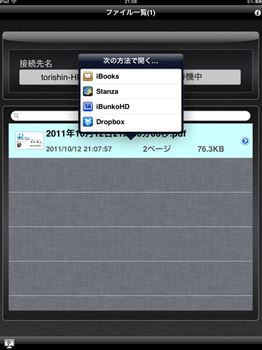
iPhone、iPadアプリを立ち上げると、「モバイルに保存」が勝手に開いて、モバイル端末が認識されます。

アプリを閉じると、自動で切断され接続クライアントが無いことが分かります。
バックグラウンドでアプリを立ち上げておいてもそれは無視されるようです。
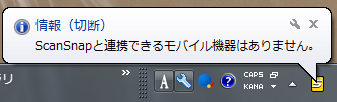
iPhoneとiPadの2つのクライアントを同時に立ち上げると、2つ認識されることはなく、最初に立ち上げた方が優先されるようでした
今までは、殆どすべての紙をScanSnapで取り込みEvernoteにPDFで入れているため、一度PCで取り込んで、Evernoteを同期して、今度はiPhone側のEvernoteを同期して、やっとScanSnapで取り込んだものが読めるようになる訳ですが
直接iPhoneやiPadに取り込めるようになるのは、結構便利かも知れませんね
特にちょっと大きなファイル(PDF)、例えば自炊した書籍のPDFなんかは一旦PCに取り込んで、iTunes経由でiPadに入れていましたが、一気にiPadに入れられるようになりました
この機能をどんな風に今後使って行くのか考えて見ることにします。
でも、この機能は会社で使うことは多分できないんだよな
会社の無線LANには個人持ちのiPhone、iPadを繋ぐことができないのでね...
明日実験してみますが、多分、この新機能はWANは超えられないだろうな
 東証2部上場の安心企業。見てね価格BAMBOOです。【在庫あり】 FI-S1500 ScanSnap S1500 【送... |
 【送料無料】電子ブック自炊完全マニュアル |

